2019-8-13 09:16 | 发布在分类 / 淘宝开店装修 | 阅读:896
| 还在为制作好看的文字效果而烦恼?觉得制作出让人眼前一亮的文字效果很难?下面一起来看下如何花几分钟轻松制作毛茸茸的文字效果,让人视觉上感到温暖 1. 先看一下效果:  2. 新建一个800*800px的画布,如下图所示; 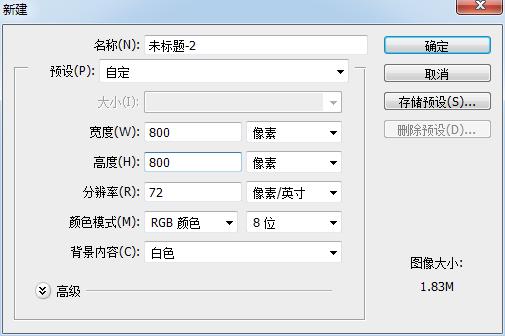 3. 将找到纹理素材,拖入到PS中打开,如下图所示; 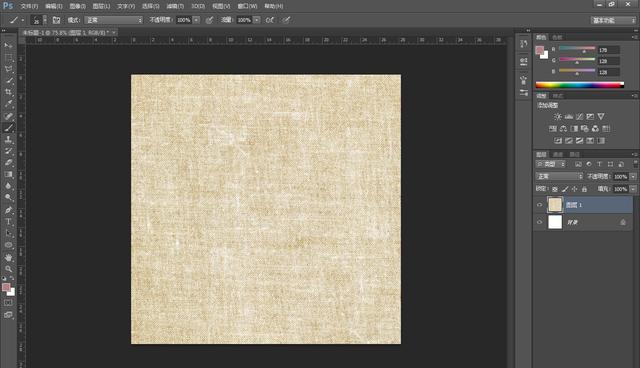 4. 选择文字工具,打上PS文字,找一个比价浑厚的字体,如下图所示; 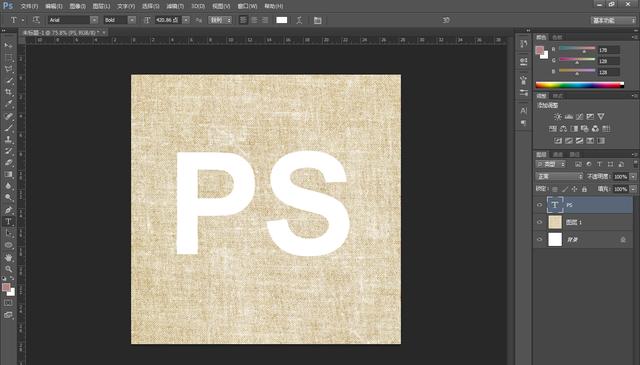 5. 鼠标放到文字图层,执行命令:右键--创建工作路径,这不操作就可以在路径面板中生成一条工作路径,如下图所示: 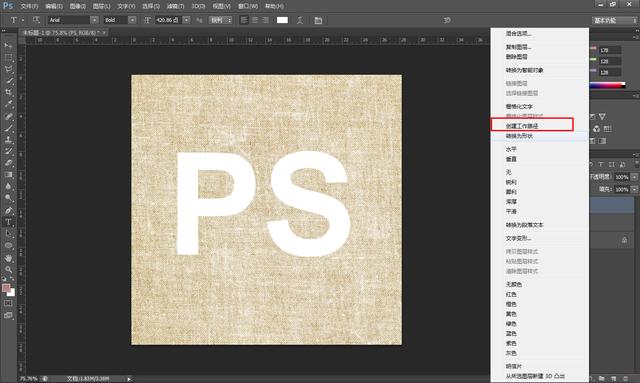 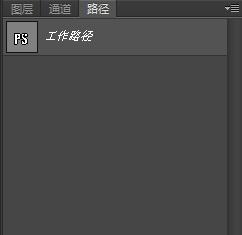 6. 选中画笔工具,如下图所示; 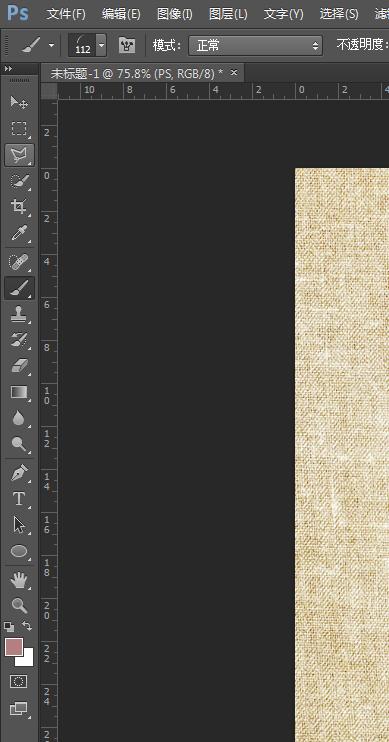 7. 选中112号草的画笔,如下图所示;  8. 按住F5快捷键,调出画笔工作面板,如下图所示; 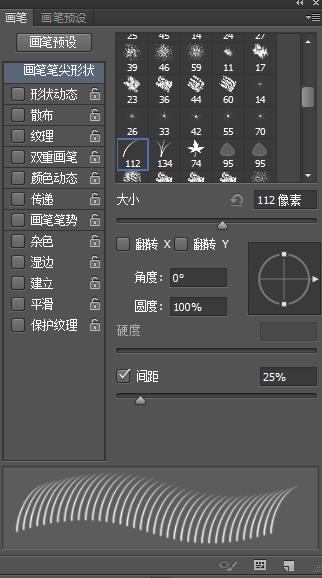 9. 分别调整以下参数;形状动态、散布面板,参数面板如下图所示; 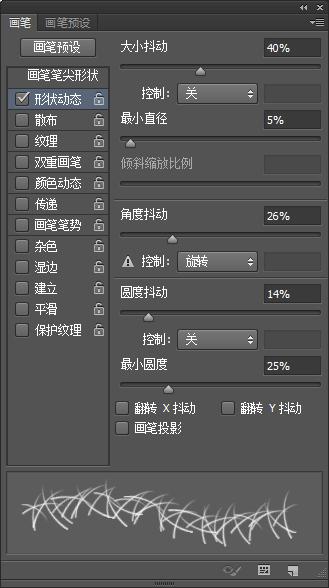 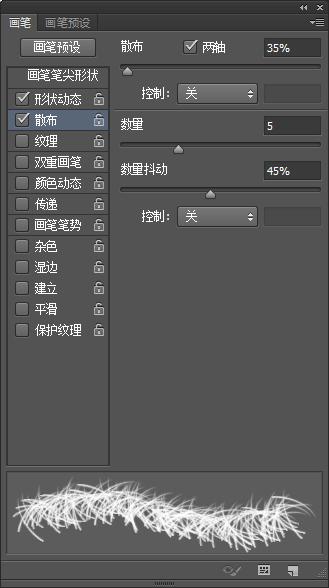 10. 将画笔的不透明度/流量,调到100%,前景色设置成白色,如下图所示; 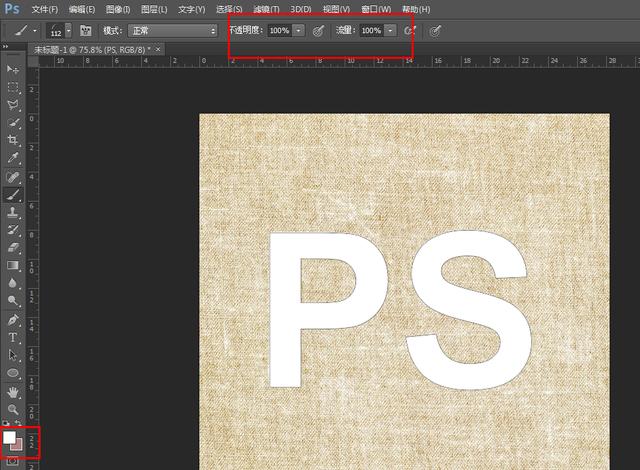 11. 回到图层面板,新建图层,如下图所示; 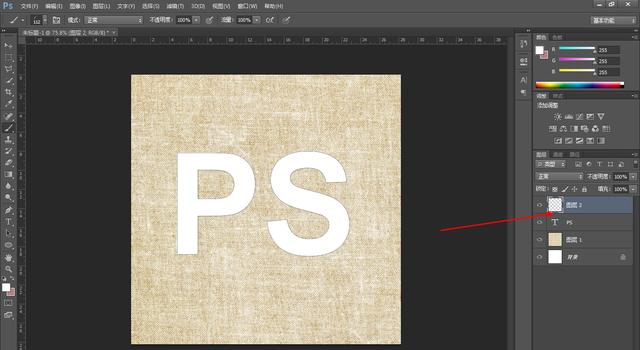 12. 回到路径面板,鼠标放在路径上,右键--描边路径,如下图所示; 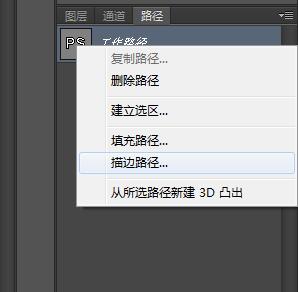 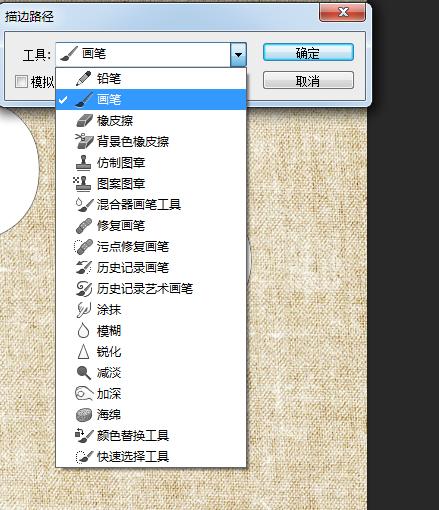 13. 得到描边的效果展示如下图所示; 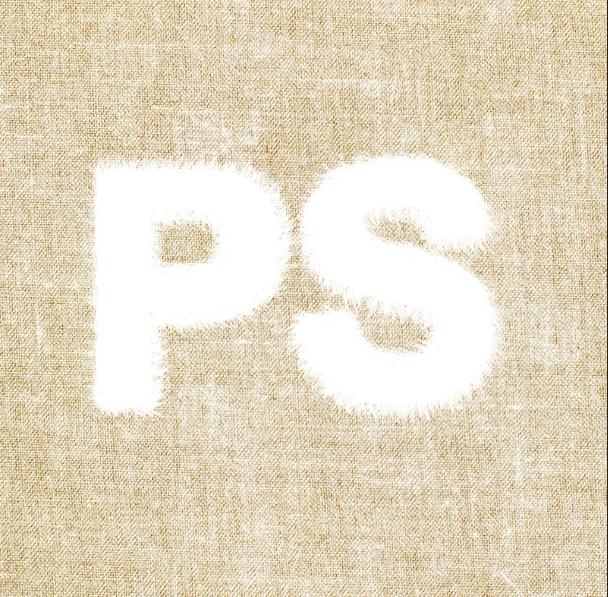 14. 将文字图层和描边的图层创建在一个组里面,如下图所示;  15. 选中组,双击组,弹出图层样式对话框,创建透明图层样式;参数如下图所示;  16. 调节完投影之后的最终的效果,如下图所示; 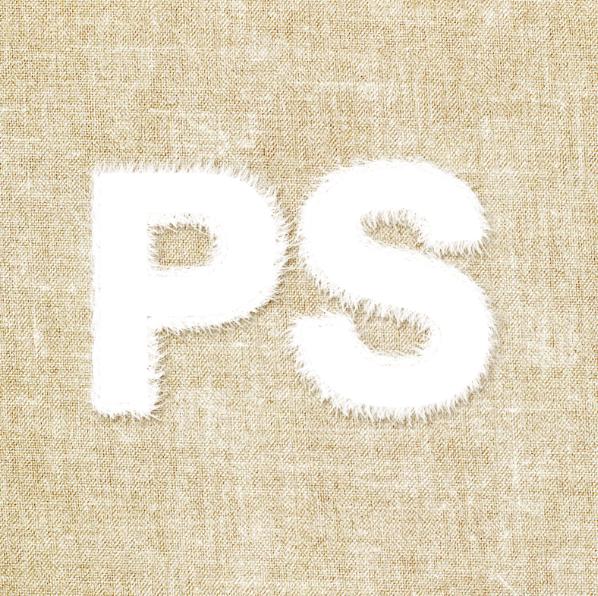 效果就出来了!赶紧动手试下吧!本章的学习教程到此结束啦 本文版权归口袋网小编所有,独家授权于口袋电商课:www.kodai.vip,任何形式转载请联系作者。淘宝开网店教程,帮你入职电商运营、提升运营能力! 推荐阅读: 我是【王子明】,7年电商实战创业者 如果你正在电商创业,一定要加我微信【kd1283】 免费领,今年最新的36套实战运营玩法。 |